Samsung TV csatlakoztatása Wi-Fi-hez
Vegyes Cikkek / / June 07, 2023
A Samsung a világ legnépszerűbb tévégyártója, és sokoldalú okostévéket kínál Tizen operációs rendszerrel. Bár a világ legtöbb részén a kábeles kapcsolat dominál, sokan átváltanak otthoni kábel nélküli beállításra. Csatlakoztathatja Samsung okostévéjét Wi-Fi-hálózathoz, és több ezer streaming alkalmazást élvezhet a keze ügyében.

A Samsung okostévék nem rendelkeznek Ethernet-porttal. Vezeték nélküli kapcsolatra kell támaszkodnia, hogy engedélyezze az internetkapcsolatot a TV-n. Megmutatjuk, hogyan csatlakoztassa Samsung TV-jét Wi-Fi-hez, ellenőrizze a kapcsolat állapotát, felejtse el az aktuális Wi-Fi hálózatot, és hogyan állíthatja vissza a hálózati beállításokat.
Csatlakoztassa a Samsung TV-t a Wi-Fi-hez
A Samsung okostévéi támogatják a kétsávos Wi-Fi-t. Javasoljuk, hogy csatlakozzon egy 5 GHz-es Wi-Fi-frekvenciához a megbízható, nagy sebességű internetkapcsolat érdekében. Íme, mit kell tennie.
1. lépés: Nyomja meg a Home gombot a Samsung okostévé távirányítóján. Ha a A Samsung TV távirányítója nem működik, olvassa el speciális útmutatónkat a probléma megoldásához.
2. lépés: Görgessen balra a Beállítások lehetőséghez.

3. lépés: Válassza a Hálózat lehetőséget, és kattintson a felfelé mutató nyíl ikonra a távvezérlőn. Válassza a Hálózati beállítások lehetőséget.

4. lépés: Hálózattípusként válassza a Vezeték nélküli lehetőséget.
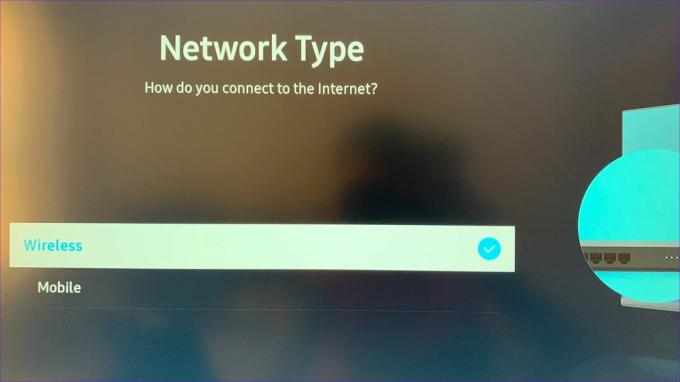
5. lépés: A Samsung TV megkezdi a vezeték nélküli hálózatok keresését. Ha az otthoni vagy irodai Wi-Fi neve nem jelenik meg a listán, kattintson a Frissítés gombra.
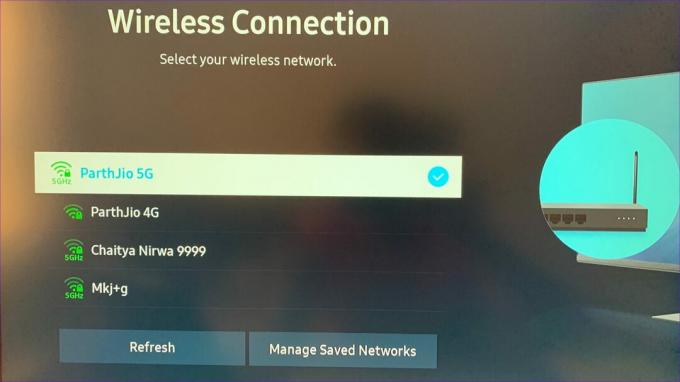
6. lépés: Válassza ki a csatlakozni kívánt Wi-Fi hálózatot. Adja meg a jelszót, és nyomja meg a Kész gombot.

Ha a Samsung TV Wi-Fi nem működik, akkor Ön nem használhat olyan alkalmazásokat, mint a Netflix. Ellenőriznie kell a hálózati kapcsolat állapotát.
Ellenőrizze az internetkapcsolat állapotát a Samsung TV-n
Az alábbi lépésekkel ellenőrizheti a Wi-Fi hálózat állapotát, és ellenőrizheti az egyéb részleteket, például az IP-beállításokat, a DNS-beállításokat és az IPv6-ot.
1. lépés: Nyomja meg a Home gombot a Samsung okostévé távirányítóján. Ha a A Samsung TV távirányítója nem működik, olvassa el speciális útmutatónkat a probléma megoldásához.
2. lépés: Görgessen balra a Beállítások lehetőséghez.

2. lépés: Nyomja meg a felfelé mutató nyíl ikont a Hálózat felett, és válassza a Hálózat állapota lehetőséget.
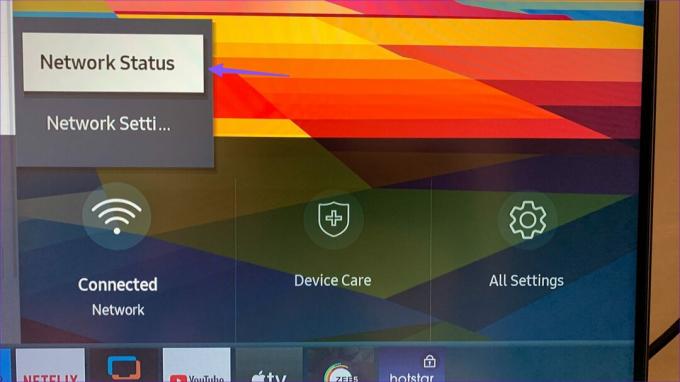
3. lépés: Ellenőrizze a felül található „A TV csatlakozik az internethez” üzenetet.

4. lépés: Kattintson az IP-beállítások elemre az IP-cím, a DND-cím, a DNS-beállítások, az IP-beállítások és egyebek ellenőrzéséhez.
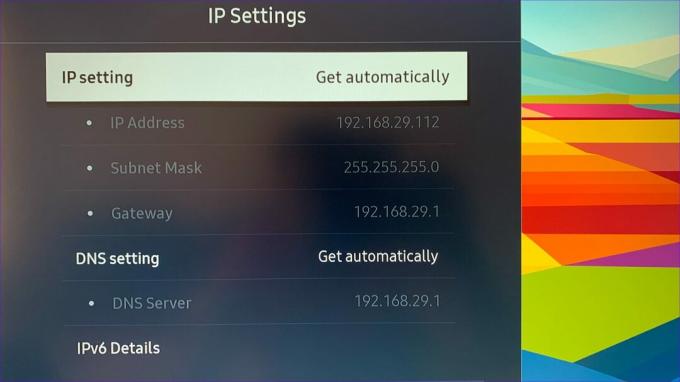
Futtassa az Internet sebességtesztet a Samsung TV-n
Lassúnak tűnik az internetkapcsolat Samsung TV-jén? A Tizen alkalmazásbolt nem rendelkezik külön alkalmazással a Samsung TV internetsebességének ellenőrzésére. A sebességteszt futtatásához az alapértelmezett internetböngészőt kell használnia. Így érheti el az internetet, és ellenőrizheti a sebességet a Samsung TV-n.
1. lépés: Válassza a Home gombot Samsung TV-jén, és nyissa meg az Alkalmazások menüt.
2. lépés: Nyissa meg az Internetet.
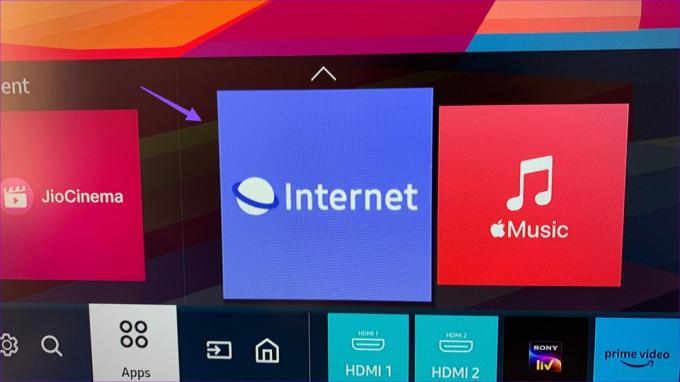
3. lépés: Használhatja a tévékészülék távirányítójának navigációs gombjait, és kattintson a felül található URL mezőre.

4. lépés: Nyissa meg a Fast webhelyet, és kattintson az OK gombra. A TV képernyőjén ellenőrizheti az internet sebességét.
Látogassa meg a Fast oldalt
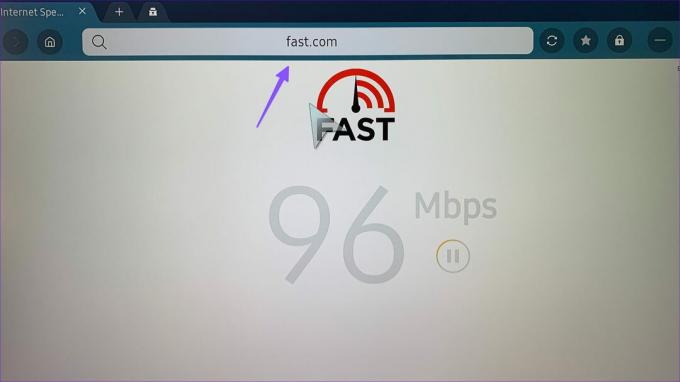
Felejtse el a Wi-Fi hálózatot a Samsung TV-n
Ha az internet sebessége nem éri el a jelet, javasoljuk, hogy felejtse el az aktuális hálózatot, és csatlakozzon egy másik Wi-Fi hálózathoz. Így felejtheti el a Wi-Fi hálózatot Samsung TV-jén.
1. lépés: Nyomja meg a Home gombot a Samsung okostévé távirányítóján. Ha a A Samsung TV távirányítója nem működik, olvassa el speciális útmutatónkat a probléma megoldásához.
2. lépés: Görgessen balra a Beállítások lehetőséghez.

3. lépés: Bontsa ki a Hálózat elemet, és válassza a Hálózati beállítások lehetőséget.

4. lépés: Kattintson a Mentett hálózatok kezelése lehetőségre.

5. lépés: Győződjön meg róla, hogy a Wi-Fi neve mellett van pipa, majd kattintson a Törlés gombra.

6. lépés: Zárja be az aktuális menüt, és csatlakozzon egy másik Wi-Fi hálózathoz Samsung TV-jén.
Javítsa ki a nem működő Wi-Fi-t a Samsung TV-n
A Samsung TV-jén nem működő Wi-Fi pillanatok alatt elronthatja a hétvégét. Íme néhány gyakori hibaelhárítási trükk a Samsung tévék Wi-Fi-problémáinak megoldására.
- Indítsa újra az útválasztót, és ellenőrizze az internetkapcsolatot Samsung TV-jén.
- Érdeklődjön helyi internetszolgáltatójánál, és erősítse meg fiókja aktív tervét.
- Ha az internetszolgáltató leállással néz szembe, előfordulhat, hogy a Wi-Fi hálózat nem működik Samsung TV-jén.
A Device Care alkalmazást is használhatja a Samsung TV hálózati kapcsolatának javítására.
Használja a Device Care szolgáltatást
1. lépés: Nyomja meg a Home gombot a Samsung okostévé távirányítóján. Ha a A Samsung TV távirányítója nem működik, olvassa el speciális útmutatónkat a probléma megoldásához.
2. lépés: Görgessen balra a Beállítások lehetőséghez.

3. lépés: Nyissa meg a Device Care alkalmazást.

4. lépés: Kattintson a Start Device Care gombra.
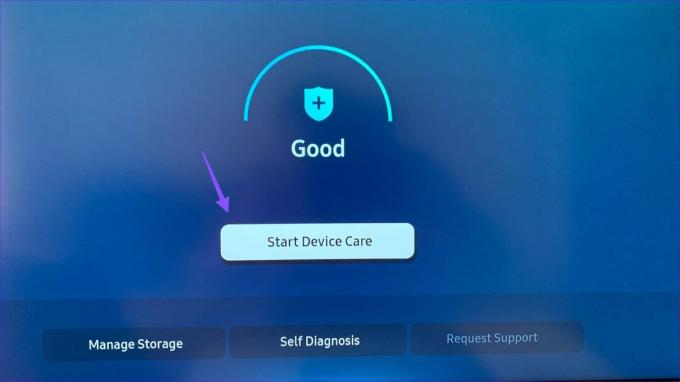
5. lépés: A rendszer kijavítja a hálózati csatlakozási problémákat, és gyorsan törli az ideiglenes fájlokat.
A hálózati beállítások visszaállítása a Samsung TV-n
A Samsung TV hálózati beállításainak visszaállítása hatékony módja a Wi-Fi-problémák megoldásának.
1. lépés: Nyomja meg a Home gombot a Samsung okostévé távirányítóján. Ha a A Samsung TV távirányítója nem működik, olvassa el speciális útmutatónkat a probléma megoldásához.
2. lépés: Görgessen balra a Beállítások lehetőséghez.

2. lépés: Válassza az Összes beállítás lehetőséget.
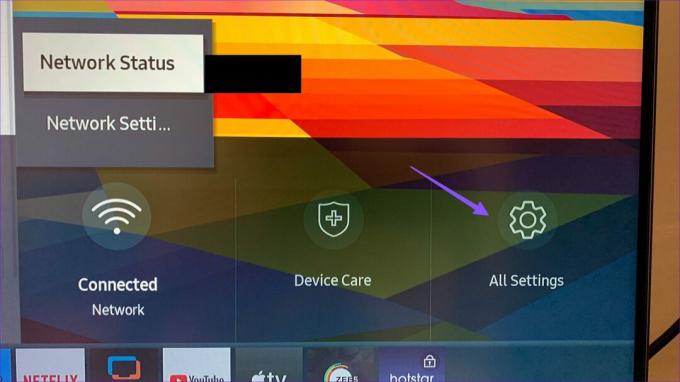
3. lépés: Görgessen az Általános elemhez, és válassza a Hálózat lehetőséget.
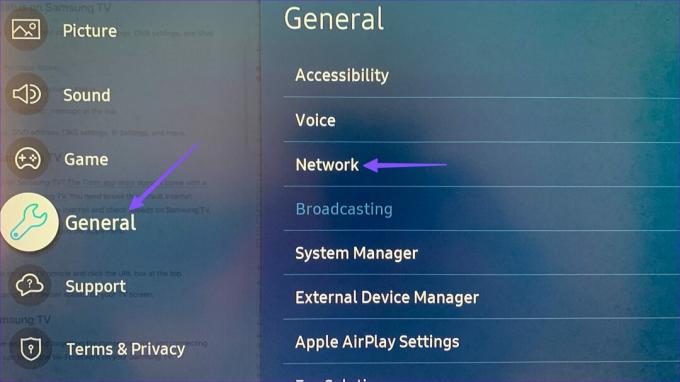
4. lépés: Kattintson a Hálózat visszaállítása gombra, és erősítse meg döntését.

A trükk visszaállítja a hálózati beállításokat a gyári alapértékekre. A fenti lépések segítségével most már csatlakoztathatja TV-jét egy Wi-Fi hálózathoz.
Fedezze fel Samsung Smart TV-jét
A Samsung TV fontos szerepet játszik a vállalat termékeinek ökoszisztémájában. Ha bármilyen kérdése van Samsung TV-je vezeték nélküli képességeivel kapcsolatban, tudassa velünk az alábbi megjegyzések részben.
Utolsó frissítés: 2023. május 15
A fenti cikk olyan társult linkeket tartalmazhat, amelyek segítenek a Guiding Tech támogatásában. Ez azonban nem befolyásolja szerkesztői integritásunkat. A tartalom elfogulatlan és hiteles marad.

Írta
Parth korábban az EOTO.tech-nél dolgozott a technológiai hírekről. Jelenleg szabadúszóként dolgozik a Guiding Technél, ahol alkalmazások összehasonlításáról, oktatóanyagokról, szoftvertippekről és trükkökről ír, valamint mélyen belemerül az iOS, Android, macOS és Windows platformokba.



